
Scopri come installare Telegramma su Ubuntu 18.04 LTS e versioni successive, così come altre distribuzioni Linux basate su Ubuntu come Linux Mint e Zorin OS in questo post.
Telegram è un'alternativa a WhatsApp con crittografia end-to-end e privacy dei dati al centro
Se sei seduto a mormorare "Cos'è Telegram?" a me spiegherò:Telegram Messenger è un'alternativa WhatsApp gratuita, completa ed estremamente popolare con crittografia lato server e privacy dei dati al suo interno.
Esistono app Telegram ufficiali per Android e iOS (nota:è necessario un numero di cellulare funzionante per creare un account Telegram) e puoi utilizzare il servizio in qualsiasi browser Web da Telegram Web.
Ma il modo migliore per provare tutte le funzionalità che Telegram ha da offrire è utilizzare il client desktop ufficiale di Telegram, disponibile per Windows, macOS e —evviva— Linux.
Ora, tieni presente che questo è un tutorial su come installare Telegram su Ubuntu, Linux Mint e altre distribuzioni Linux. Non è un "Telegram vs WhatsApp" resa dei conti, o un colpo a colpo del servizio; puoi prendere una decisione.
Pertanto, non approfondiremo i motivi per cui milioni di brave persone usano questo servizio di messaggistica ogni giorno. Detto questo, ecco alcune delle funzionalità di Telegram:
- Invia testo, foto, clip audio e video
- Opzioni chat individuali, di gruppo e private
- Fai chiamate vocali gratuite ad altri utenti
- I messaggi sono crittografati e possono autodistruggersi
- L'API aperta e il protocollo consentono app di terze parti
Waffle digerito, veniamo alla carne in questo sandwich pratico!
Come installare Telegram su Ubuntu
Di seguito sono riportati quattro diversi modi per installare Telegram su Ubuntu 18.04 LTS, 20.04 LTS e versioni successive (sebbene il servizio supporti anche Ubuntu 16.04 LTS se dovessi eseguire una versione così vecchia).
Indipendentemente dal modo in cui scegli di installare Telegram, otterrai la stessa app con le stesse funzionalità. Nessuna differenza, nessun avvertimento, nessun difetto.
Inoltre, se esegui l'installazione dai metodi PPA o Snap riportati di seguito, riceverai aggiornamenti automatici alle nuove build man mano che vengono rilasciate.
L'app desktop Telegram per Linux è un'app nativa ed è (per lo più) software open source distribuito con licenza GPL v3. Il codice è disponibile su GitHub. Dovrebbe funzionare correttamente nella maggior parte degli ambienti desktop, ad esempio Xfce, Cinnamon e così via, tuttavia alcuni DE potrebbero avere problemi a mostrare l'indicatore del vassoio.
Metodo 1:download ufficiale di Telegram
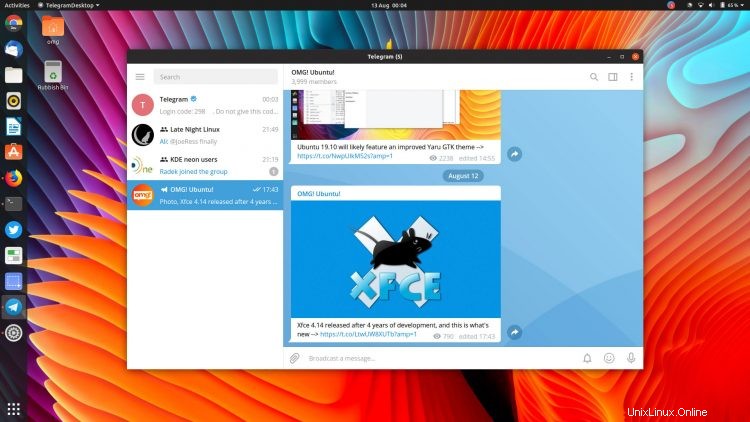
La sezione desktop del sito Web ufficiale di Telegram ti consente di scaricare un programma di installazione dell'app desktop di Telegram che funziona su una varietà di sistemi operativi, inclusi Ubuntu, Linux Mint e altri.
Fai clic sul pulsante in basso per scaricare il pacchetto tarball per le distribuzioni Linux (incluso Ubuntu) che contiene un runtime e un programma di aggiornamento Telegram standalone:
Scarica Telegram per Linux (64 bit .tar.xz) Scarica Telegram per Linux (32 bit .tar.xz)
Per "eseguire" Telegram usando questo pacchetto è facile:estrai il tar.xz archivio, entra nella cartella "Telegram" che crea, quindi fai doppio clic sul telegram binario all'interno per avviare l'app.
Puoi quindi seguire le istruzioni di configurazione che appaiono sullo schermo.
Nota:questo metodo non "installa" l'app sul tuo sistema, ma aggiungerà un collegamento all'app "Telegram" al menu di avvio/app del tuo sistema. Ricorda solo di non eliminare il file binario a cui si collega!
Se ti piace vivere all'avanguardia, puoi anche scaricare Telegram beta per Ubuntu:
Scarica Telegram per Linux Beta (64 bit) Scarica Telegram per Linux Beta (32 bit)
Metodo 2:installa l'app Telegram Snap
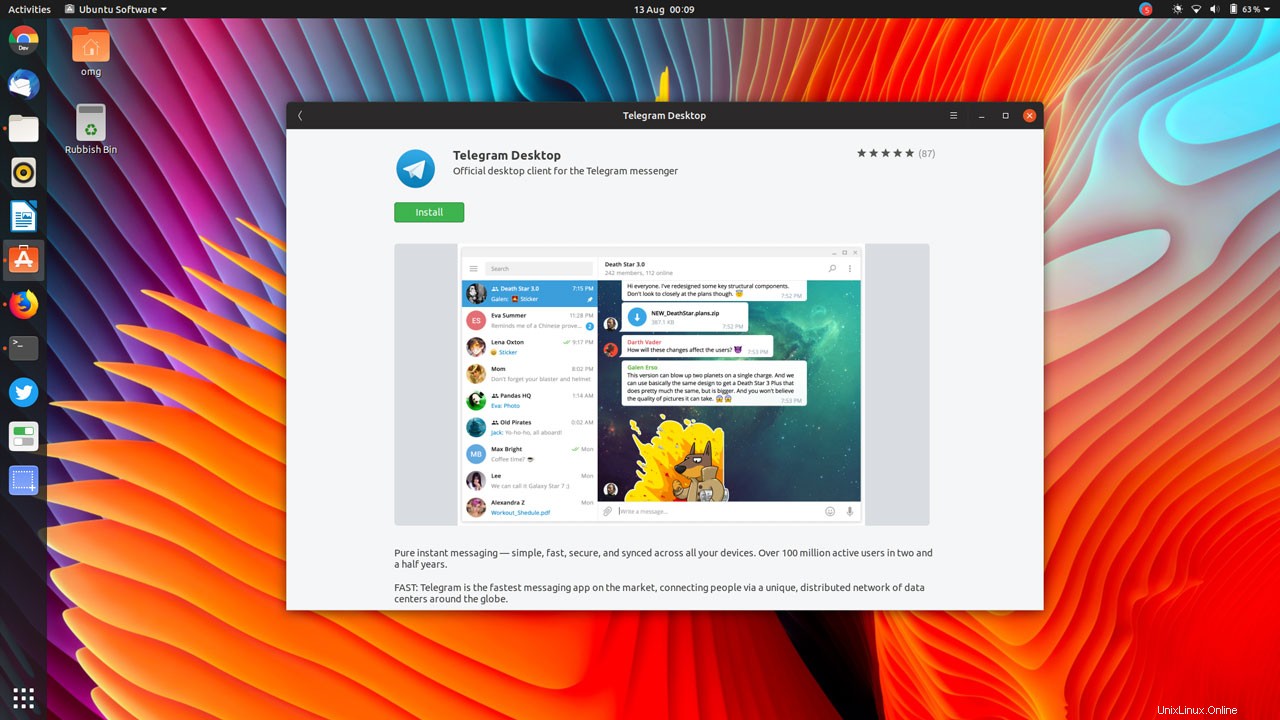
Puoi installare Telegram come applicazione Snap su Ubuntu usando il Software Ubuntu app. Per fare ciò, cerca "telegram-desktop" all'interno dello store o fai clic sul pulsante di installazione in basso per aprire direttamente la pagina dell'elenco delle app:
Installa Telegram Desktop su Ubuntu
Puoi installare l'app Telegram Snap utilizzando la riga di comando con il comando:
sudo snap install telegram-desktop
Al termine dell'installazione di Telegram, l'app sarà disponibile per l'avvio dai lanciatori di app e dai menu delle app. Una volta eseguito, segui le istruzioni di configurazione sullo schermo.
Metodo 3:aggiungi il PPA di Telegram
Il fantastico blog spagnolo su Linux Atareao mantenere un PPA Telegram non ufficiale per Ubuntu 16.04 LTS e versioni successive. Questo PPA racchiude le ultime build ufficiali in un repository tradizionale.
Se vuoi installare Telegram su Linux Mint potresti preferire usare questo PPA sul pacchetto binario (metodo 1) o snap (metodo 2).
Aggiungere il PPA di Telegram alle tue fonti software è facile. Basta aprire una nuova finestra di terminale (ctrl + t ) ed eseguire il comando seguente, inserendo la password utente quando richiesto:
sudo add-apt-repository ppa:atareao/telegram
Seguito da:
sudo apt update && sudo apt install telegram
Una volta completata l'installazione, potrai avviare Telegram trovandolo nel menu dell'app del tuo ambiente desktop o nel programma di avvio delle app.
Vuoi utilizzare una CLI di Telegram? L'ho già provato ed è molto divertente!Metodo 4:installa Telegram Flatpak
Il client Telegram Linux è anche disponibile per l'installazione come app Flatpak da Flathub. Nota:su Ubuntu dovrai installare Flatpak e configura il repository Flathub prima di poter installare l'app.
Telegram su Flathub
Note
Per creare un account Telegram è necessario un numero di cellulare valido/funzionante, proprio come WhatsApp. Questo vale anche se intendi utilizzare il servizio solo su un computer desktop.
Pssst, unisciti all'omg! ubuntu! Canale Telegram per ricevere notifiche sui nuovi post!